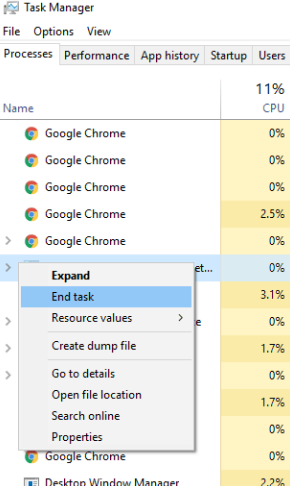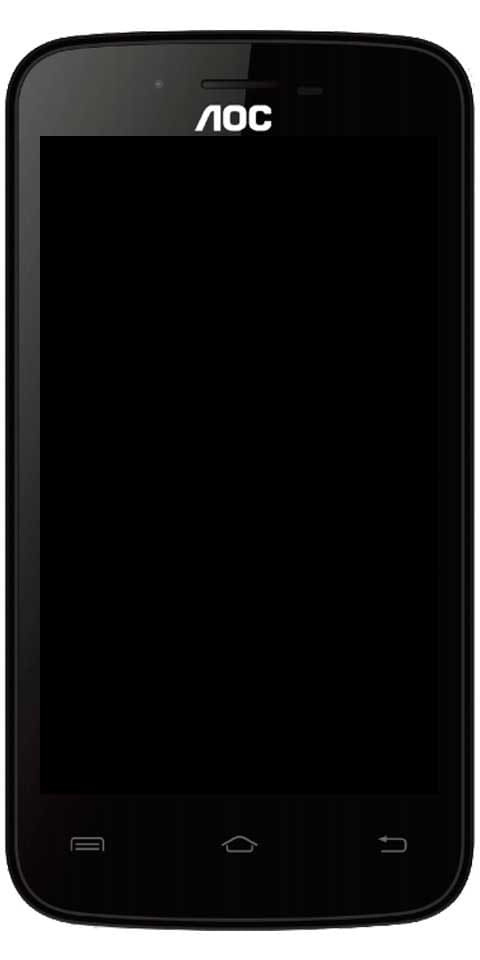วิธีสร้างการเยื้องแขวนใน Google เอกสาร
Google Docs เป็นเครื่องมือฟรีที่ยอดเยี่ยมในการสร้างและแก้ไขเอกสารของเรา น่าเสียดายที่คุณสมบัติหลายอย่างดีกว่าในเวอร์ชันเว็บในขณะที่แอปพลิเคชันยังขาด ในบทความนี้เราจะพูดถึงวิธีสร้างการเยื้องแขวนใน Google เอกสาร เราเริ่มต้นกันเลย.
หากคุณต้องการสร้างเยื้องแขวนใน Google เอกสาร เช่นวิธีเดียวที่จะทำได้คือผ่านเวอร์ชันเว็บ เนื่องจากแอปพลิเคชันไม่อนุญาตให้คุณปรับไม้บรรทัดในเอกสารใด ๆ และไม้บรรทัดเป็นสิ่งจำเป็นสำหรับการเยื้องนี้
อ่านเพิ่มเติมและดูวิธีทำโดยไม่ต้องใช้ความพยายามมากเกินไป
เริ่มต้น
ในการรับการเยื้องแบบแขวนใน Google เอกสารสิ่งที่คุณต้องมีคือบัญชี Google และการเข้าถึงอินเทอร์เน็ตของคุณ ขออภัยแอปพลิเคชัน iOS และ Android สำหรับ Google เอกสารไม่อนุญาตให้คุณดูและปรับไม้บรรทัด ดังที่ได้กล่าวไว้ข้างต้นเป็นสิ่งสำคัญสำหรับการทำเยื้องแขวน
เข้าถึงที่คั่นหน้า Twitter บนเดสก์ท็อป
อย่างไรก็ตามแอปพลิเคชันบนมือถือจะใช้สำหรับการดูเอกสารได้ดีที่สุดในขณะที่เวอร์ชันเว็บนั้นดีกว่ามากสำหรับการแก้ไขเอกสาร นอกจากนี้เป็นเรื่องธรรมดาที่การเขียนและแก้ไขเอกสารจะง่ายกว่าบนคอมพิวเตอร์มากกว่าบนโทรศัพท์มือถือหรือแท็บเล็ต
แต่ละอย่างเป็นของตัวเอง แต่ถ้าคุณต้องการเรียนรู้วิธีการสร้างเยื้องเหล่านี้ จากนั้นคุณจะต้องเปลี่ยนไปใช้เว็บ Google เอกสาร ลงชื่อเข้าใช้บัญชี Google ของคุณและอ่านคำแนะนำเพิ่มเติม
จะสร้างเยื้องใน Google เอกสารได้อย่างไร
โดยไม่ต้องกังวลใจอีกต่อไปให้เราเข้าสู่การสร้างเยื้องใน Google เอกสารได้โดยตรง (เว็บ):
- เปิด Google เอกสารในเบราว์เซอร์ใดก็ได้บนคอมพิวเตอร์ของคุณและลงชื่อเข้าใช้
- เปิดเอกสารที่คุณต้องการแก้ไข
- อย่าลืมเปิดใช้ไม้บรรทัดทันที คลิกที่แท็บมุมมอง (มุมบนซ้ายของหน้าจอ) จากนั้นเลือกแสดงไม้บรรทัดจากเมนูแบบเลื่อนลง
- คุณจะสังเกตเห็นลูกศรสีน้ำเงินสองลูกที่จุดเริ่มต้นของไม้บรรทัด หนึ่งคือเครื่องหมายเยื้องสำหรับบรรทัดแรกของคุณและอีกอันคือเครื่องหมายเยื้องซ้าย พวกเขาจะแสดงเส้นทางที่ข้อความของคุณกำลังจะไปตาม ในการเยื้องให้เลือกย่อหน้าที่คุณต้องการปรับ
- คลิกที่เครื่องหมายบน (เยื้องบรรทัดแรก) แล้วลากไปทางขวา เนื่องจากปุ่มนี้เป็นปุ่มที่สัมผัสได้อย่าลังเลที่จะขยายเบราว์เซอร์ของคุณ
- ในขณะที่คุณกำลังลากเส้นจะปรากฏขึ้นและแสดงความยาวของการเยื้อง (หน่วยเป็นนิ้ว) เมื่อคุณปล่อยเครื่องหมายบรรทัดแรก จากนั้นย่อหน้าจะถูกวางตามนั้นโดยบรรทัดแรกจะแสดงการเยื้อง
- หากคุณใช้เครื่องหมายเยื้องซ้ายคุณสามารถทำการเยื้องสำหรับทั้งย่อหน้าไม่ใช่แค่บรรทัดแรก เลือกส่วนและลากเครื่องหมายล่าง (เยื้องซ้าย) ไปทางขวา เมื่อคุณปล่อยบรรทัดย่อหน้าทั้งหมดจะเลื่อนไปทางขวา
วิธีสร้างการเยื้องแขวนใน Google เอกสาร
คุณเพิ่งเรียนรู้วิธีสร้างเยื้องปกติใน Google เอกสาร นี่คือวิธีสร้างเยื้องแขวน:
- การเยื้องแขวน (หรือลบ) ถูกใช้โดยการรวมการเยื้องทั้งสองเข้าด้วยกัน การเยื้องเชิงลบคือเมื่อทุกบรรทัดของย่อหน้าถูกเยื้อง แต่เป็นบรรทัดแรก โดยทั่วไปคุณจะสร้างการเยื้องแขวนสำหรับบรรณานุกรมการอ้างถึงและการอ้างอิง หากคุณต้องการเริ่มต้นให้เลือกส่วนของคุณแล้วลากเครื่องหมายด้านล่าง (เยื้องซ้าย) ไปทางขวา
- จากนั้นลากเครื่องหมายบน (เยื้องบรรทัดแรก) ไปทางซ้ายของไม้บรรทัด
- การทำเช่นนี้จะลบล้างการเยื้องของบรรทัดแรกในย่อหน้าของคุณ บรรทัดย่อหน้าทั้งหมดยกเว้นบรรทัดแรกจะเยื้อง
อย่างไรก็ตามการสร้างการเยื้องแขวนใน Google เอกสารนั้นทำได้ง่ายเพียงแค่นั้น นอกจากนี้คุณสามารถคนจรจัดด้วยการเยื้องโดยใช้การลดและเพิ่มตัวเลือกการเยื้อง ควรอยู่ที่มุมขวาบนของหน้าจอเหนือไม้บรรทัด
ด้วยการใช้ตัวเลือกเหล่านี้คุณสามารถลดหรือเพิ่มการเยื้องได้ครึ่งนิ้วต่อการคลิกที่ปุ่มแต่ละปุ่ม เครื่องหมายเป็นวิธีที่ดีกว่ามากในการสร้างการเยื้องตามความต้องการของคุณ
โชคดี
หากคุณกำลังมองหาสิ่งนี้แสดงว่าคุณน่าจะเป็นนักเรียนหรือนักเขียนที่ทำงานบนกระดาษ การเยื้องแขวนใน Google เอกสารมีประโยชน์มากสำหรับการอ้างอิงใด ๆ ซึ่งส่วนใหญ่จะอยู่ในรูปแบบ MLA บางทีคุณแค่ทำรายการในเอกสารและต้องการให้มันดูดีขึ้น
สรุป
เอาล่ะนั่นคือคนทั้งหมด! ฉันหวังว่าพวกคุณจะชอบบทความนี้และคิดว่าจะเป็นประโยชน์กับคุณ ให้ข้อเสนอแนะของคุณกับเรา นอกจากนี้หากพวกคุณมีปัญหาและข้อสงสัยเพิ่มเติมเกี่ยวกับบทความนี้ จากนั้นแจ้งให้เราทราบในส่วนความคิดเห็นด้านล่าง เราจะติดต่อกลับโดยเร็ว
ขอให้มีความสุขในวันนี้!
วิธีชาร์จโน้ต 8 แบบไร้สาย
ดูเพิ่มเติม: สุดยอดสกิน Rainmeter สำหรับการปรับแต่งพีซี